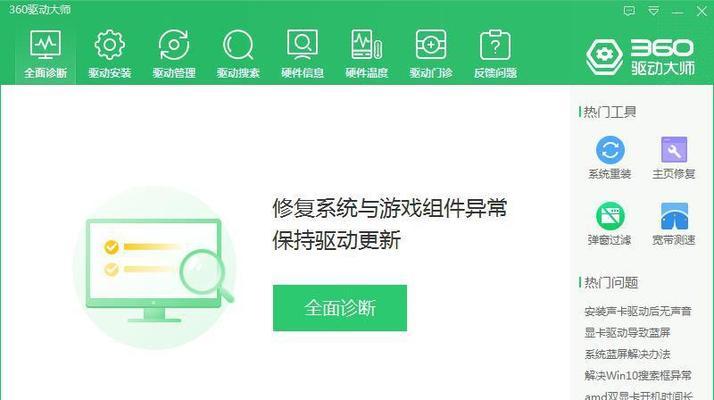在当今数字化时代,电脑是我们工作和娱乐不可或缺的一部分。然而,随着时间的推移,电脑的某些硬件可能需要更新或更换以保持最佳性能,其中包括主板。联想B360主板的更换可能会让一些用户感到挑战,但通过详细的步骤指导,即使是初学者也能够顺利完成更换。本文将详细介绍更换联想B360主板的步骤,并解答相关问题,确保您能够顺利进行电脑升级。
一、准备工作:更换主板前的必要准备
更换主板是一个需要谨慎操作的过程,在开始之前,您需要做好充分的准备工作。
1.1了解主板型号和兼容性
确认您的联想B360主板型号,以便购买兼容的主板。若更换的主板与原主板型号不同,您需要检查新主板与其它系统组件(如CPU、内存条等)的兼容性。
1.2备齐更换工具
更换主板通常需要以下工具:
防静电手环
螺丝刀套装(十字和一字各一把)
硬盘和光驱的数据线及电源线
主板说明书(新主板通常会提供)
1.3关闭电脑并断开电源
在任何硬件更换之前,务必关闭电脑并从插座拔掉电源线,防止电涌对主板造成损害。
1.4备份重要数据
更换主板意味着系统将完全重置,因此请确保备份所有重要数据。使用外部硬盘或云存储服务进行数据备份。
1.5清理电脑内部灰尘
在打开机箱前,清理电脑内部的灰尘是一个好习惯,这样可以减少硬件故障的风险。

二、拆卸旧主板的步骤
在开始拆卸之前,请确保您熟悉电脑的内部构造,以免损坏其他组件。
2.1打开机箱
找到并打开电脑机箱上的螺丝或锁扣,然后小心地打开机箱盖。
2.2拆卸外设和连接线
将所有连接到主板的外设(如硬盘、光驱等)的数据线和电源线断开。记录或标记好它们,以方便之后重新连接。
2.3拆卸螺丝固定主板
使用螺丝刀拆下固定主板的所有螺丝,注意螺丝的位置和大小,最好将它们放在原位,以防混淆。
2.4移除主板
在拆下所有螺丝后,轻轻提起主板的一端,然后小心地将其从机箱内移出。

三、安装新联想B360主板的步骤
安装新主板时,确保您遵循正确的顺序,以免造成不必要的麻烦。
3.1检查主板兼容性
在安装新主板之前,再次确认主板与其它系统组件的兼容性,特别是CPU和内存条。
3.2安装I/O挡板
在安装新主板之前,先将I/O挡板安装到机箱的相应位置。
3.3装载主板
将新主板放置在机箱内,确保所有的螺丝孔和机箱的固定点对齐。
3.4固定主板螺丝
将主板的螺丝孔与机箱内的固定点对齐后,使用适当的螺丝将主板固定在机箱内。
3.5重新连接所有组件
将之前拆卸的硬盘、光驱、电源线、数据线等重新连接到新主板上。
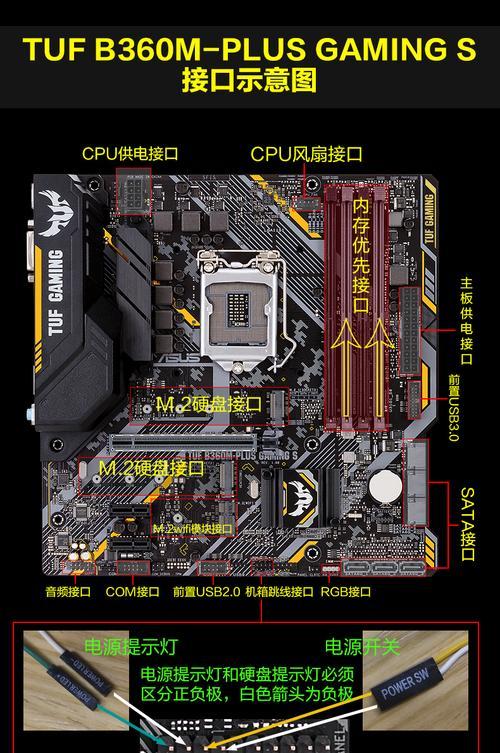
四、完成主板更换并启动电脑
在主板更换完成后,您需要进行最后的检查并启动电脑。
4.1检查连接是否牢固
确保所有的连接线都牢固地插在相应的位置,特别是内存条和CPU供电线。
4.2进行首次启动
在完成所有连接后,关闭机箱盖,连接电源线,然后尝试启动电脑。
4.3进入BIOS设置
首次启动后,您可能需要进入BIOS设置,检查硬件是否被正确识别,并进行必要的配置。
五、常见问题和解决方案
更换主板的过程中可能会遇到一些问题,下面是一些常见问题的解决方法:
5.1主板不启动
确认电源线和数据线都已正确连接。
检查内存条和显卡是否插紧。
如果问题依旧,请考虑主板可能存在故障。
5.2主板识别错误的硬件
在BIOS设置中手动更新硬件配置信息。
检查并安装最新的驱动程序。
5.3系统无法启动到操作系统
在启动时按F8键进入安全模式,尝试恢复系统。
检查硬盘是否已正确连接和识别。
六、
更换联想B360主板是一个需要耐心和细致操作的过程。通过遵循本文的详细步骤,即使是初学者也能够顺利完成主板的更换。在整个过程中,请确保注意静电防护,仔细操作,并在遇到问题时保持冷静,按照解决方案逐步排查。做好充分的准备和备份,是成功更换主板并保持电脑稳定运行的关键。